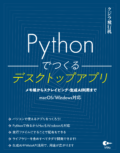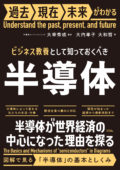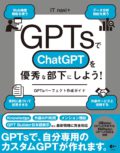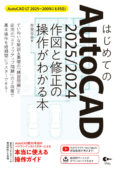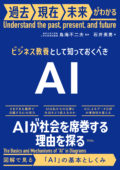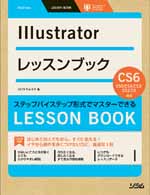
IllustratorレッスンブックIllustrator CS6/CS5/CS4/CS3/CS2/CS対応
ロフトウェイズ
●CS6の新機能を使ったわかりやすくてすてきな作例が満載
●実践で役に立つ、充実した内容の「トレース機能」と「MAP制作」
●いつでもダウンロードできるレッスンデータ
- 定価
- 2,420円(本体価格 2,200円)
- 発売日
- 2012年6月4日
- 判型/ページ数
- B5変型/296ページ(オール4C)
- ISBN
- 978-4-88337-821-0
- キーワード:
- Illustrator
人気シリーズ「レッスンブック」が最新のCS6に対応しました。Illustratorの操作の「コツ」や現場ですぐに使えるテクニックは、定評あるステップ・バイ・ステップ形式で自然に身につきます。まさにデザイナー・DTPオペレーターを目指す人にとって最初の1冊、最適な1冊です。試したくなるすてきな作例を多数収録。
Chapter 1 アプリケーションの基本操作
Lesson 1 Illustrator を使う前に
Illustratorはドロー系アプリケーション
Photoshopはペイント系アプリケーション
Illustratorでもラスター画像を扱える
環境設定で自分好みにカスタマイズ
ショートカットキーについて
Lesson 2 ドキュメントの作成・保存・出力
新規ドキュメントの作成と設定
ドキュメントを開く
Illustrator 形式で保存する
ネイティブ以外の形式に書き出す
印刷
Lesson 3 Illustratorの基本操作
基本画面
ツールパネルの操作
ドックの操作
パネルの操作
アートボードを設定する
ドキュメント上へファイルの配置
アートボードパネル
アートボードの編集
Lesson 4 レイヤーの使い方
レイヤーとは
レイヤーパネル
レイヤーパネルの使い方
別レイヤーにオブジェクトを移動する
アピアランスを設定する
アピアランスを複製する
テンプレートレイヤーを使用する
レイヤーに対する編集モード
Chapter 2 ペンツールの基本操作
Lesson 1 直線を描く
ペンツールで直線を描く
パスについて
連続する直線を描く
45°単位の直線を描く
描画中にアンカーポイントを動かす
直線のアンカーポイントを動かす
直線セグメントを動かす
直線のクローズパスを描く
Lesson 2 曲線を描く
ペンツールで曲線を描く
アンカーポイントと方向線
方向線の角度を限定して曲線を描く
滑らかな曲線の方向線を動かす
折れ曲がった曲線の方向線を動かす
直線から曲線を描く
1本の方向線を動かす
クエスチョンマークを描く
Lesson 3 アンカーポイントを操作する
アンカーポイントの操作
一時的にダイレクト選択ツールに切り替える
アンカーポイントの表示方法
アンカーポイントを選択する
複数のアンカーポイントを選択する
セグメントを削除する
アンカーポイントを追加する
アンカーポイントを削除する
スムーズポイントをコーナーポイントに変える
コーナーポイントをスムーズポイントに変える
2本の方向線付きコーナーポイントに変える
方向線付きコーナーポイントをスムーズポイントに変える
1本の方向線付きコーナーポイントに変える
パスの続きを描く/パスをつなぐ
パスを切断する
Lesson 4 図形ツールで描く
図形を描くツール
数値指定による描画
直線ツールで描く
数値で指定して直線を描く
長方形を描く
正方形を描く
数値で指定して長方形を描く
数値で指定して角丸長方形を描く
楕円形・正円を描く/数値で指定して正円を描く
多角形を描く
星形を描く
数値で指定して円弧を描く
らせん(スパイラル)を描く
Lesson 5 フリーハンドで描く
フリーハンドで描くためのツール
鉛筆ツール/ブラシツールの基本
フリーハンドで線を描く
フリーハンドで描いた線の続きを描く
フリーハンドで描いた線を描き直す
マウスでカリグラフィブラシの線を描く
ペンタブレットでカリグラフィブラシの線を描く
塗りブラシツールでの描画
アートブラシの線を描く
消しゴムツールで描く
Chapter 3 オブジェクトの基本操作
Lesson 1 オブジェクトの配置
配置に使う機能
整列と分布
オブジェクトを整列させる
スナップ機能を使う
スマートガイドを使用する
Lesson 2 オブジェクトの編集
編集に使うツール
変形パネル
オブジェクトを数値入力で移動する
バウンディングボックスで変形する
オブジェクトを数値入力で̶拡大・縮小する
オブジェクトをツールで変形する──回転
オブジェクトをツールで変形する──リフレクト
オブジェクトをツールで変形する──シアー
リシェイプツールで変形する
自由変形ツールで変形する
リキッド系ツールで変形する
オブジェクトの変形を繰り返す
オブジェクトのロックと非表示(隠す)/境界線の非表示
Lesson 3 複数オブジェクトの編集
オブジェクトの順番を入れ替える
複数のオブジェクトをグループ化する
オブジェクトに描画方法を設定する
オブジェクトの合成
複合パスを作成する
オブジェクトを個別に変形する
クリッピングマスクを作成する
複合パスでマスクする
Lesson 4 色の設定
使用する機能
塗りと線に色をつける
塗りと線に色をつける
スウォッチを作成する
グローバルカラースウォッチを作成する
グラデーションを適用する
グラデーションストローク
カラーガイド
Lesson 5 線の設定
線の設定に使う機能
線幅を設定する/線の位置を設定する
破線を作成する
点線を作成する
矢印を設定する
ブラシを適用する
ブラシライブラリ
線幅ツール
Lesson 6 アピアランスの設定
アピアランスとは
塗りのアピアランスを追加する
線のアピアランスを追加する
1つのオブジェクトに複数のアピアランスを設定する
グラフィックスタイルに登録
アピアランスの分割
Lesson 7 文字の入力と編集
文字入力と編集に使う機能
文字を入力する
エリア内に文字を入力する
パスに沿って文字を入力する
図形にテキストファイルを読み込む
複数のテキストエリアをリンクする
テキストの回り込み
テキストをタブで揃える
文字をアウトライン化する
文字にスタイルを設定する
Chapter 4 知っておきたい便利な機能
Lesson 1 パスとアンカーポイントの操作
パスとアンカーポイントの操作に使う機能
連結と平均
パスのアウトライン
パスのオフセット
アンカーポイントの整列・分布
キーオブジェクトを指定して整列・分布
段組設定
Lesson 2 効果を使った編集
効果の種類
ラスタライズの設定
透明部分を分割・統合
ドロップシャドウ
パスの変形(ジグザグ/ラフ)
カラーハーフトーン
アーティスティック/スケッチ
落書き
テキストの長さで自動的に変化する枠
ワープ
3D-押し出し・ベベル
3D-回転体
Lesson 3 透明と描画モード
不透明度の設定
描画モードの設定
さまざまな描画モード
不透明マスクを作成する
Lesson 4 そのほかの便利な機能
共通の属性で選択する
ブレンドツールの概要
ブレンドの編集・拡張
グラデーションメッシュ
エンベロープ
シンボル
シンボルの登録とペイント
シンボルインスタンスの調整
アートブラシの登録と適用
散布ブラシの登録と適用
パターンブラシの登録と適用
オブジェクトの再配色(ライブカラー)
アクションの登録
Chapter 5 実用テクニック
Lesson 1 パターン作成テクニック
パターンを登録する
パターンオプションパネル
パターンを編集する
パターンの拡大・縮小
ドットのパターンを作成する
連続するパターンを作成する
Lesson 2 MAPの作成
下絵の準備
下絵の配置
道路の作成
線路の作成
緑地・川の作成
建物の作成
地色の配置・色調整
テキストの配置
クリッピングマスクをかけて完成
Lesson 3 グラフの作成テクニック
作例一覧
グラフツールで作成
数値を入力して作成
グラフの編集
棒グラフをイラストで作成
立体的な円グラフの作成
グラフの種類について
Lesson 4 トレースの方法
手作業でのトレース
画像トレース(ライブトレース)
ライブペイント
Lesson 5 遠近感のあるイラストテクニック
遠近グリッドの選択
消失点の設定
視点の設定
角度の設定
グリッドセル(マス目)の調整
グリッドに沿って図形を描く
グリッド面に図形を配置する
Lesson 6 IllustratorでWebデザイン
Web用ドキュメントの作成
ピクセルプレビュー
Web用のボタンを作成する
Web用のアイコンを作成する
スライスの設定(Web用画像の書き出し)
Chapter 6 デザインパーツの作成
Lesson 1 ロゴの作成テクニック
スタイリッシュなロゴ
POPなロゴ
3Dイメージのロゴ
Lesson 2 ワンポイントパーツの作成
メタル調のバッジ
リボンパーツ
Lesson 3 アナログ感を出す
アナログ感を出す(水彩画風)
アナログ感を出す(スタンプのかすれ)
Chapter 7 印刷用データの作成
Lesson 1 印刷用データのドキュメント作成
アートボードを設定する
ガイド/マスク用オブジェクトの作成
オーバープリントプレビュー
Lesson 2 デザイン作成
背景のデザイン
タイトル回りのデザイン
画像の配置
テキストの配置
飾り付けデザイン
Lesson 3 入稿データの作成・確認
入稿に際しての注意点
PDFデータでの入稿
ダウンロードデータ
本書で解説したサンプルデータをダウンロードできます。
なお、使用方法などに関しては、必ず書籍の該当箇所をご確認の上、ご利用ください。
ダウンロード後、解凍したファイル内に「readme.txt」ファイルなどが含まれる場合は、使用前にこちらもご確認ください。
(約99MB。zip形式で圧縮してありますので、ダウンロード後、解凍してください)
正誤情報
- 2012.08.16P94のツールパレットのキャプションに誤りがありました
- 2012.08.24P102で使用する画像のあいばんに誤りがありました
- 2012.09.26P159の手順3の「光彩(内側)」で使用するカラーに誤りがありました
- 2012.10.09P63の本文中の「アンカーポイントの種類」の用語、1行目、3行目、12行目に誤りがありました
- 2012.11.22P76のVersion Informationに誤りがありました
- 2013.02.19P255「Web用のボタンを作成する」の手順3に誤りがありました
- 2013.05.02P125「オブジェクトを隠す(表示/非表示)」の操作に誤りがありました
P94のツールパレットのキャプションに誤りがありました
当書籍について、現在以下の記述ミスが発見されております。 大変ご迷惑をおかけしますが、以下をご参照いただきますよう、よろしくお願いいたします。
P94のツールパレットのキャプション
[誤]左が鉛筆ツール 右がブラシツール
↓
[正]左がブラシツール 右が鉛筆ツール
P102で使用する画像のあいばんに誤りがありました
当書籍について、現在以下の記述ミスが発見されております。 大変ご迷惑をおかけしますが、以下をご参照いただきますよう、よろしくお願いいたします。
P102で使用する画像のあいばん
[誤] Sample_data→Chapter2→2_5_1.ai
↓
[正] Sample_data→CS→Chapter2→2_5_7.ai
P159の手順3の「光彩(内側)」で使用するカラーに誤りがありました
当書籍について、現在以下の記述ミスが発見されております。 大変ご迷惑をおかけしますが、以下をご参照いただきますよう、よろしくお願いいたします。
P159の手順3の「光彩(内側)」で使用するカラー
[誤] #FEFEFE
↓
[正] #118292
P160の手順1で使用するSampleファイル(3_6_4.ai)を差し替えました
Sampleファイル(3_6_4.ai)をグラフィックスタイルパネルにドラッグ&ドロップしても登録できなかった不具合を修正しました。
P63の本文中の「アンカーポイントの種類」の用語、1行目、3行目、12行目に誤りがありました
当書籍について、現在以下の記述ミスが発見されております。 大変ご迷惑をおかけしますが、以下をご参照いただきますよう、よろしくお願いいたします。
P63の本文中の「アンカーポイントの種類」の用語、1行目、3行目、12行目に誤りがありました
[誤]ズームポイント
↓
[正]スムーズポイント
P122の手順2でうまくオブジェクトが選択できない時の対処方法
手順2でうまくオブジェクトが選択できない時には、オブジェクトの「グループ解除」をしてみてください。
P76のVersion Informationに誤りがありました
当書籍について、現在以下の記述ミスが発見されております。 大変ご迷惑をおかけしますが、以下をご参照いただきますよう、よろしくお願いいたします。
P76のVersion Information
赤線の囲み罫の位置が違っていました。正しくは左端(ペンツールに-)のツールボタンの囲みです。
P255「Web用のボタンを作成する」の手順3に誤りがありました
当書籍について、現在以下の記述ミスが発見されております。 大変ご迷惑をおかけしますが、以下をご参照いただきますよう、よろしくお願いいたします。
P255「Web用のボタンを作成する」の手順3
[誤]「メニュー」→「効果」→「前面へペースト」
↓
[正]「メニュー」→「編集」→「前面へペースト」
P125「オブジェクトを隠す(表示/非表示)」の操作に誤りがありました
当書籍について、現在以下の記述ミスが発見されております。 大変ご迷惑をおかけしますが、以下をご参照いただきますよう、よろしくお願いいたします。
P125「オブジェクトを隠す(表示/非表示)」の操作
[誤]「メニュー」→「オブジェクト」→「ロック」→「選択」
↓
[正]「メニュー」→「オブジェクト」→「隠す」→「選択」
お問い合わせ
本書に関するお問い合わせは、下記のボタンをクリックしてお問い合わせフォームよりお問い合わせください。